Processamento de projeto do Emlid Flow no TcpMDT
Este tutorial mostra como criar um modelo digital de terreno (DTM), linhas de contorno e perfis no TcpMDT usando um levantamento topográfico importado do Emlid Flow.
Resumo
TcpMDT da Aplitop é um software de levantamento topográfico executado no AutoCAD®, BricsCAD®, GstarCAD® ou ZWCAD® e que oferece ferramentas para a criação de modelos digitais de terreno, perfis, cálculos de volume, estradas etc.
Para integrar os dados do Emlid Flow com o aplicativo Aplitop TcpMDT, você precisará do seguinte:
- Emlid Flow v9.2+
- AutoCAD® v2007+, BricsCAD® Pro v16+, GStarCAD® Professional v2021+ ou ZWCAD Professional® v2012+
- TcpMDT Standard v9.0+
Fluxo de trabalho
Abaixo está um dos fluxos de trabalho possíveis, que consiste em desenhar os pontos de levantamento, criar o modelo digital de terreno, gerar as linhas de contorno, criar um alinhamento e obter seções longas e transversais.
Importação de pontos
-
Iniciar o TcpMDT.
-
Execute
MDT9 > Points > Import. -
Selecione o formato Manufacturer (Fabricante) e escolha Emlid Flow.

-
Pressione o botão Configuration (Configuração) e escolha a opção PENZD (Número do ponto, Leste, Norte, Z, Descrição). Além disso, deixe os sufixos Convert code (Converter código) marcados. Clique em OK.
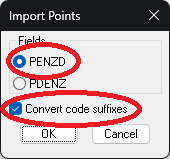
-
Escolha uma escala adequada para a representação dos textos e desmarque a opção Draw from Codes (Desenhar a partir de códigos).
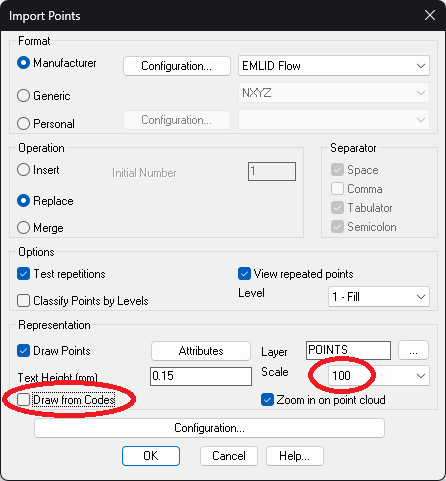
-
Clique em OK e escolha o arquivo CSV exportado do Emlid Flow.
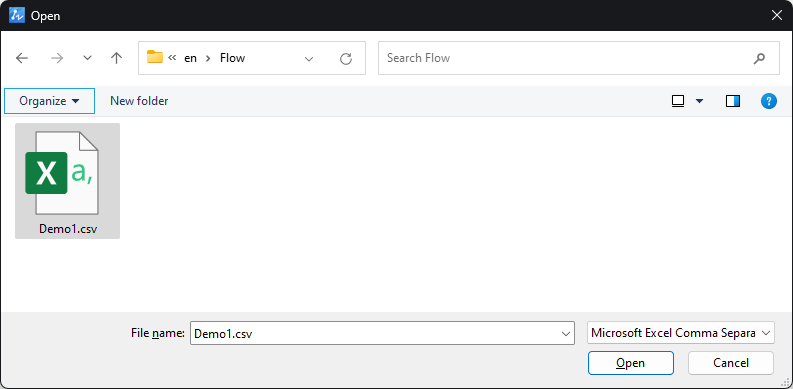
-
Os pontos serão desenhados com suas numerações e elevações.
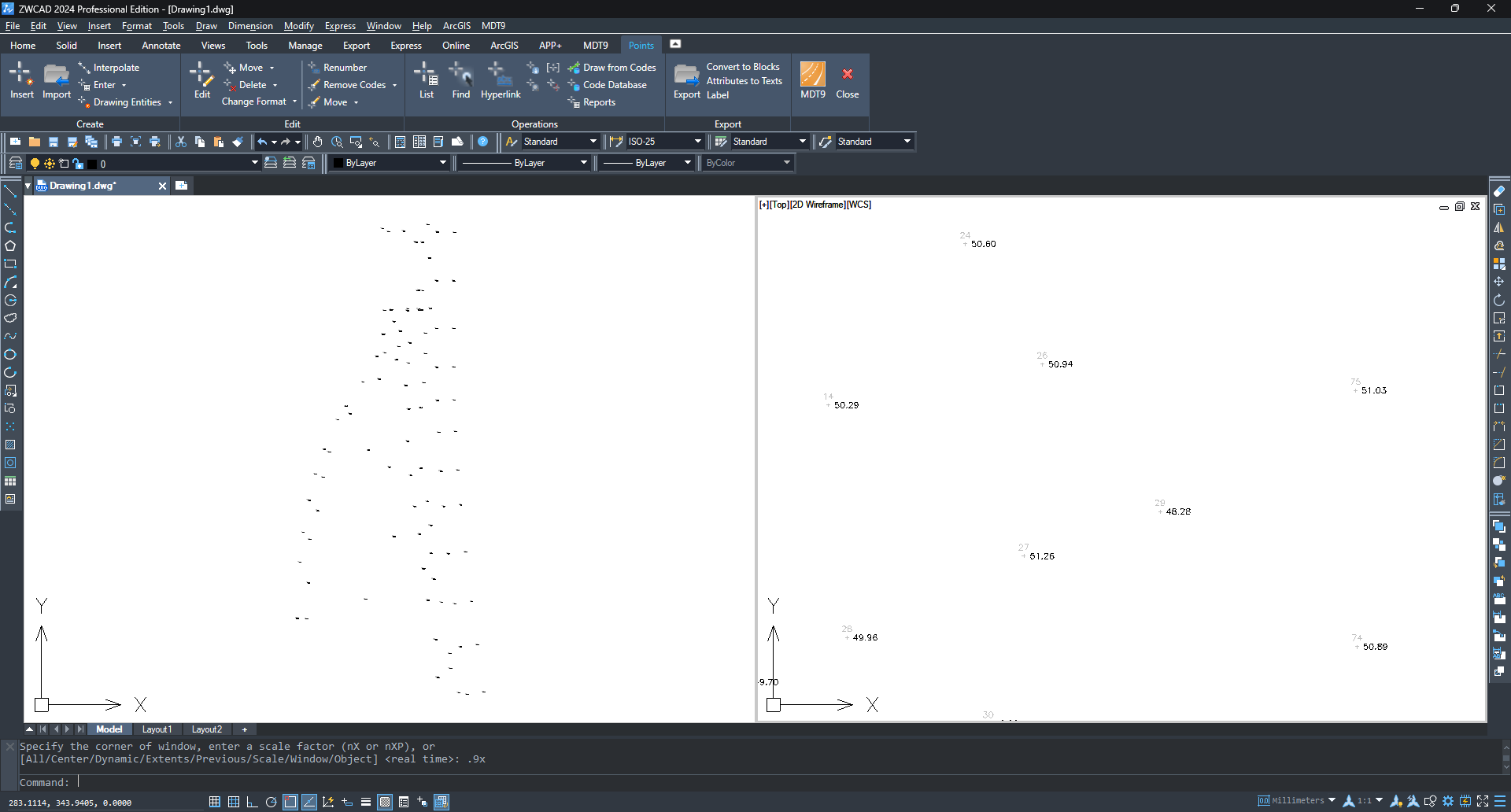
-
Execute
MDT9 > Points > Liste certifique-se de que os pontos do arquivo tenham sido importados.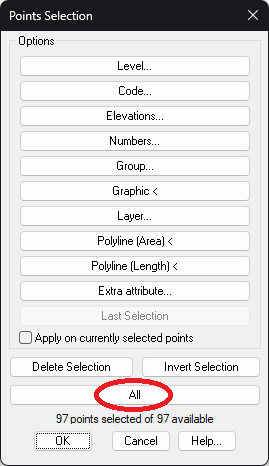
-
Pressione o botão All (Todos) e verifique se os códigos de ponto foram convertidos corretamente. Os que têm geometria de ponto, por exemplo, TREE, aparecem como estão, e os que têm geometria linear são completados com os sufixos "S" para início e "E" para fim.

Desenho de linhas de interrupção e blocos (opcional)
O TcpMDT pode gerar o modelo de terreno digital com mais precisão, desenhando mudanças na inclinação do terreno, conhecidas como linhas de quebra. Essas linhas podem ser desenhadas como polilinhas em diferentes camadas com ferramentas CAD ou geradas automaticamente se os pontos tiverem sido codificados no site. Os blocos também podem ser inseridos automaticamente a partir dos códigos, por exemplo, árvores, bueiros, postes, mobiliário urbano, etc.
-
Execute
MDT9 > Points > Codes > Code Database.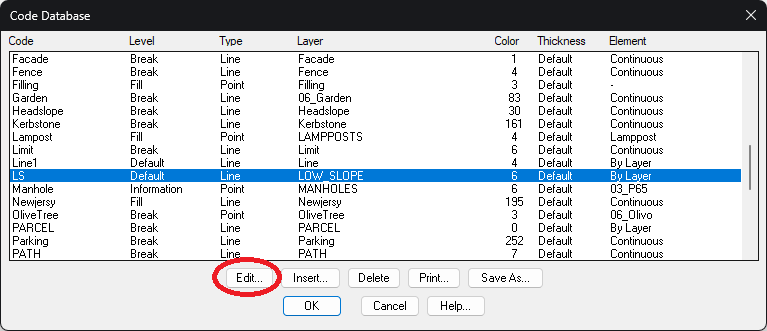
-
Selecione o item da lista a ser modificado e clique no botão Edit (Editar). A figura mostra o código LS (Low Slope), que é do tipo linha e será desenhado na camada LOW_SLOPE na cor magenta.
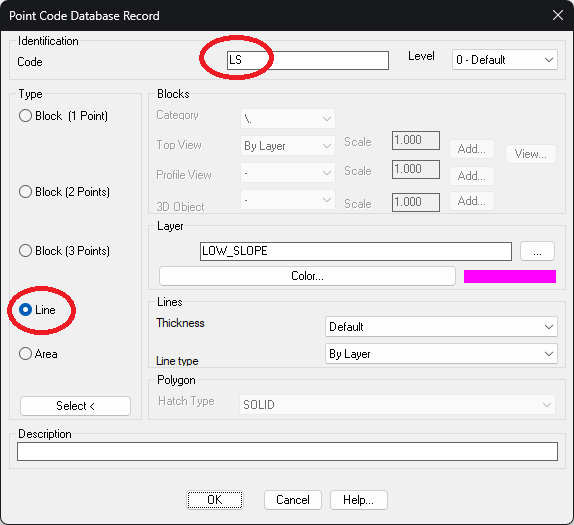
-
Pressione OK duas vezes.
-
Executar
MDT9 > Points > Codes > Draw from Codes.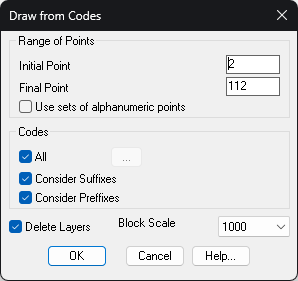
-
Mantenha as opções padrão e clique em OK.
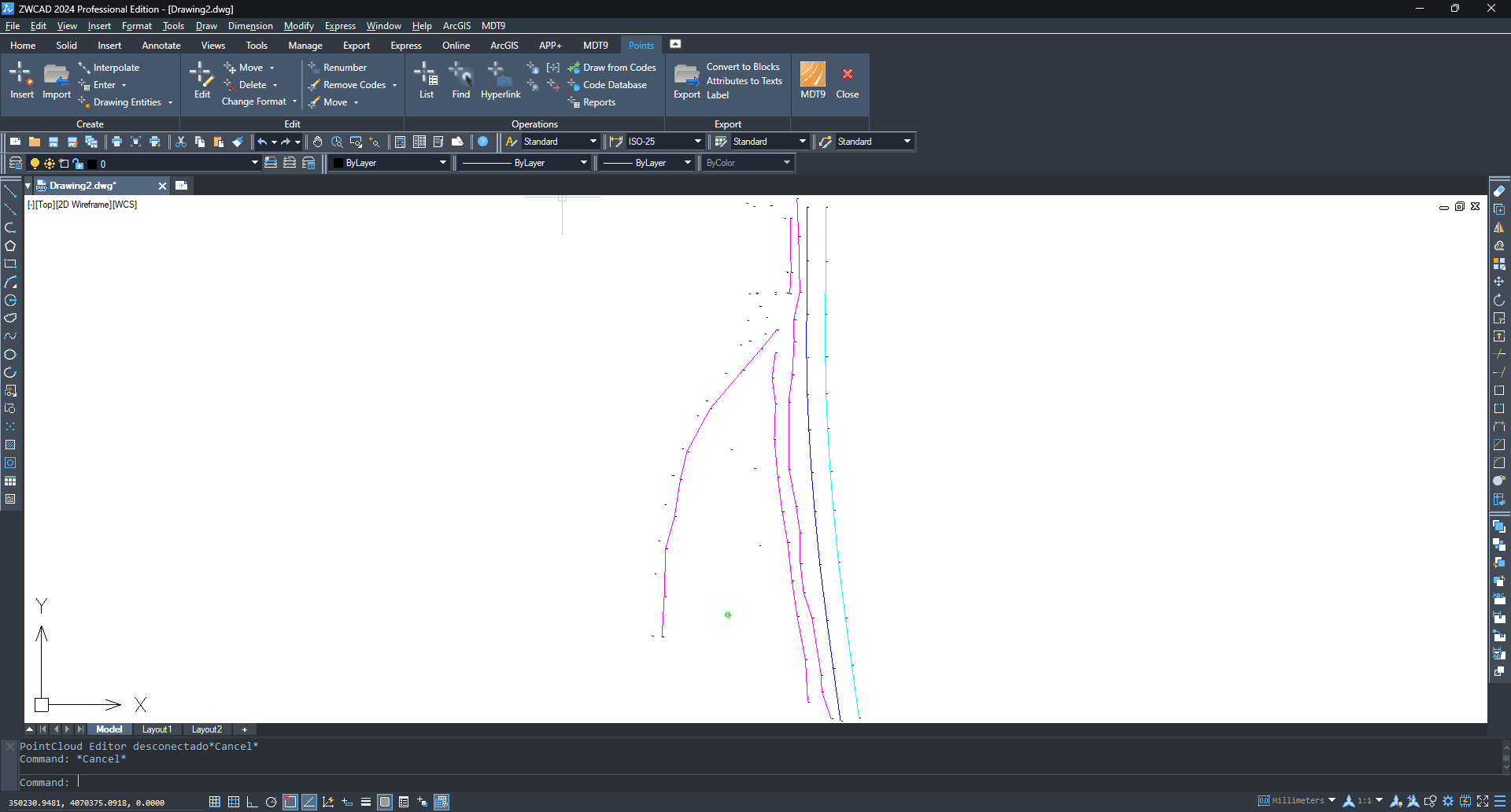
Criação de modelo digital de terreno
-
Execute
MDT9 > Surfaces > Create Surfacee aceite o nome de arquivo proposto. -
Na caixa de diálogo, verifique se, dentre os ** (Elementos para triangular), estão os elementos ** (Pontos) e ** (Linhas de quebra). Toque no botão *Layers* (Camadas).

-
Escolha a lista de camadas que devem ser consideradas como linhas de quebra, desenhadas automática ou manualmente, usando o botão > e pressione OK.
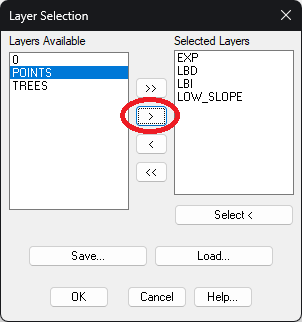
-
Clique em OK novamente para gerar e desenhar a triangulação.
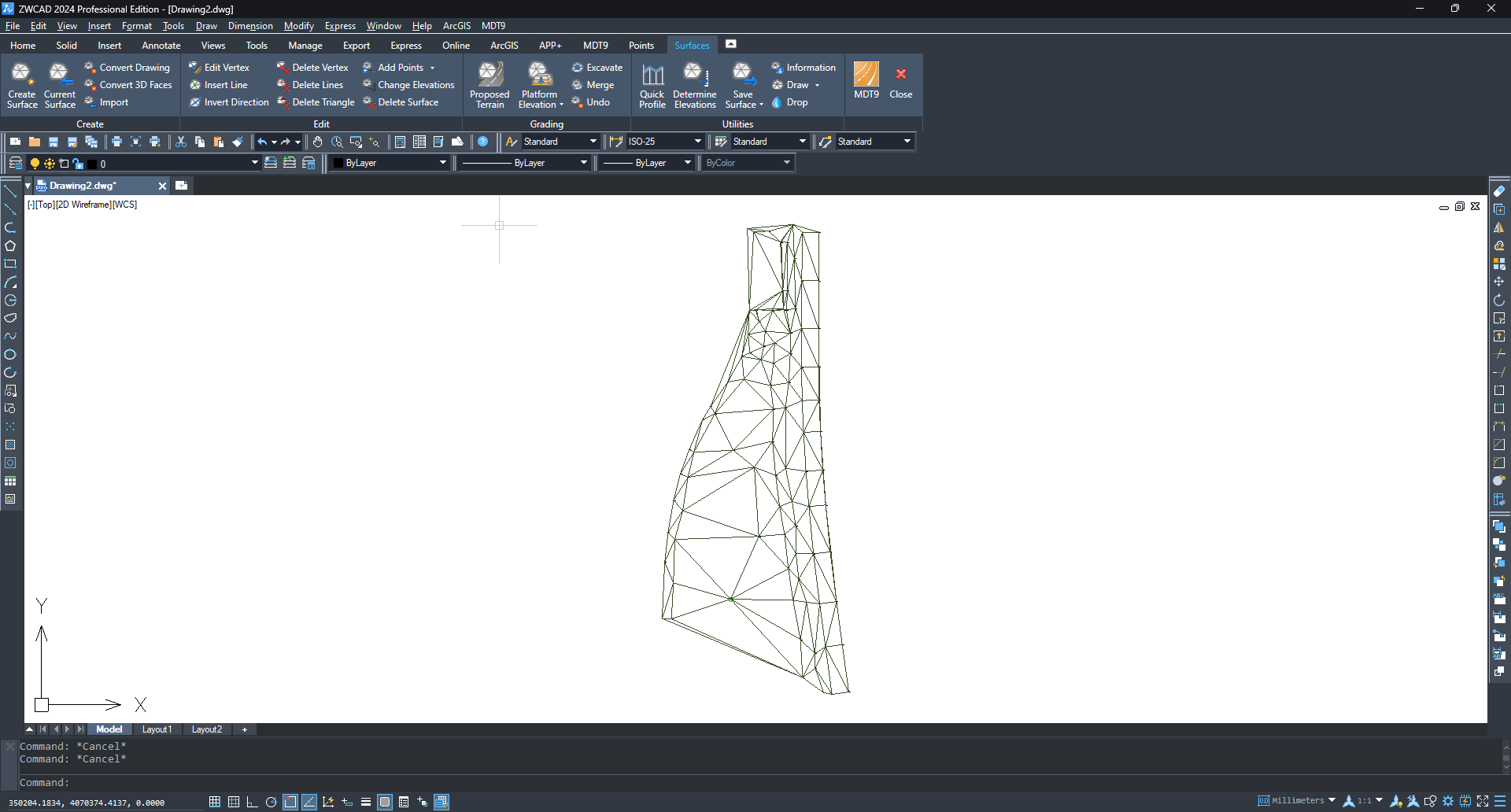
Geração de linhas de contorno
-
Execute
MDT9 > Contour Lines/Mapping > Create Contour Lines. -
Defina os intervalos entre as linhas de contorno menores e maiores.
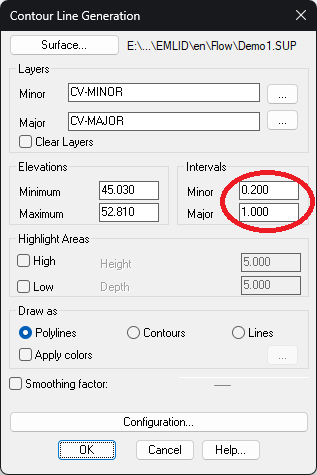
-
Clique em OK para gerar as linhas de contorno.
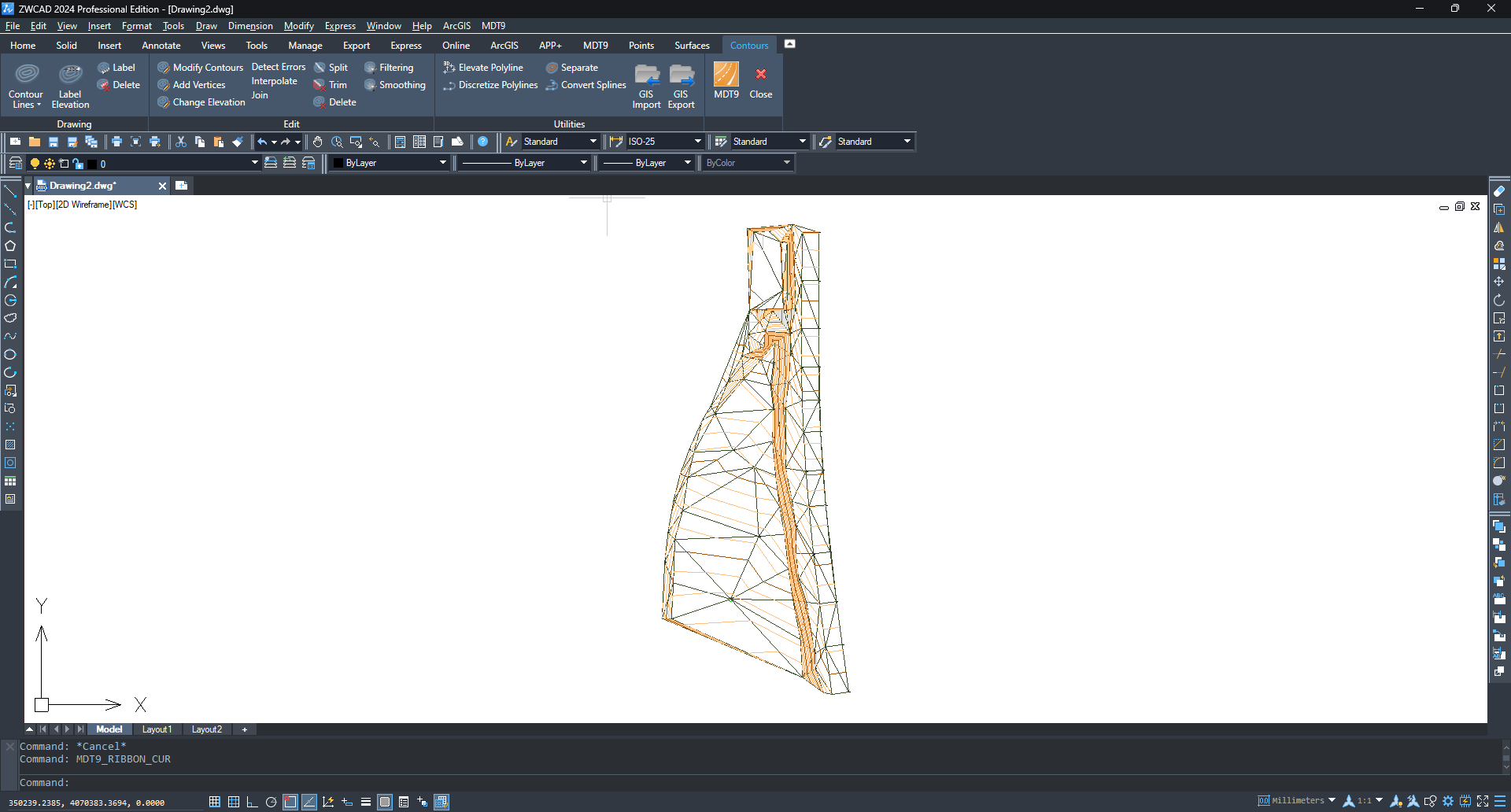
Criando alinhamento
-
Execute
Draw > Polylinee desenhe um alinhamento que usaremos para criar perfis.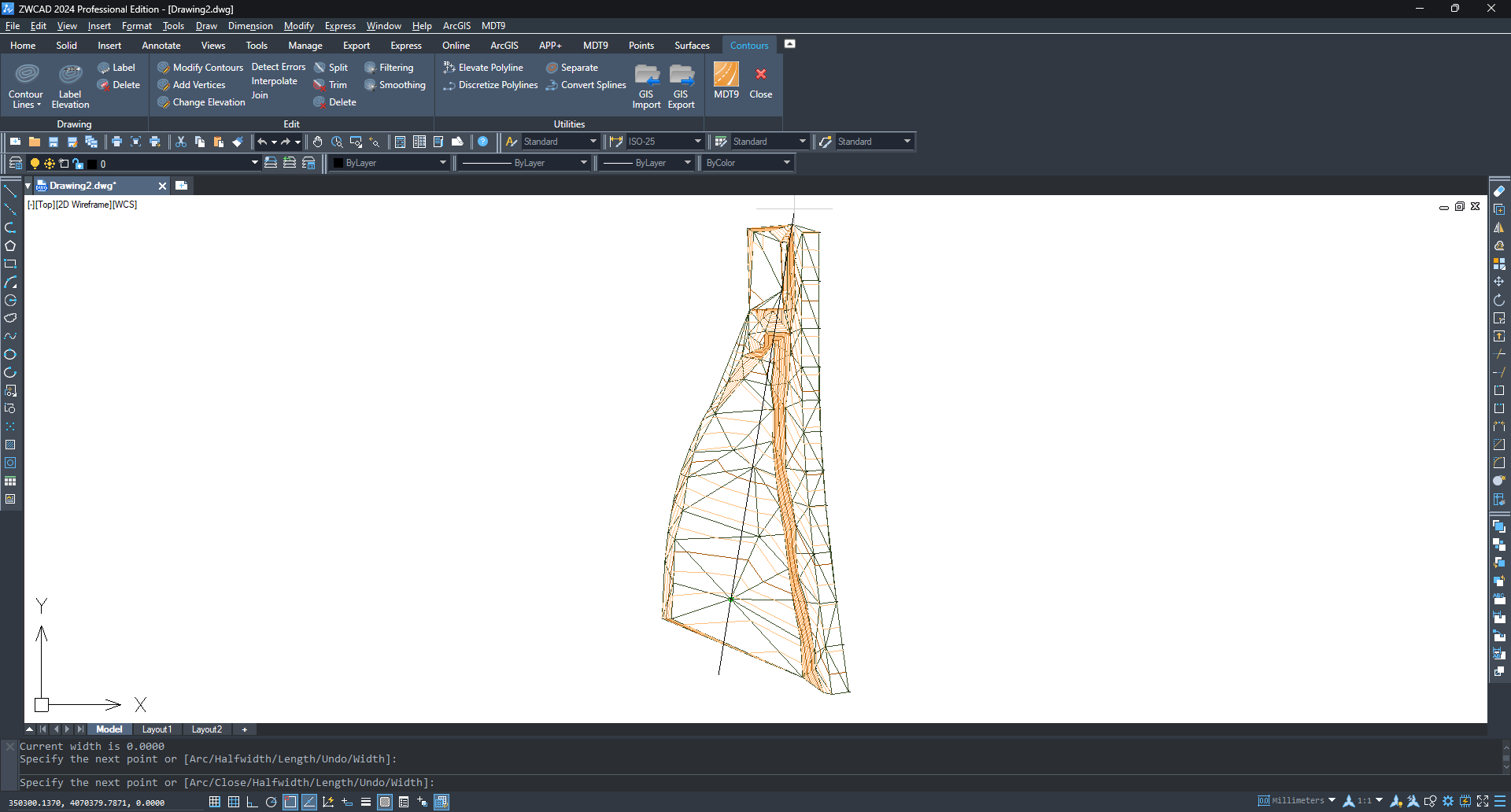
-
Run
MDT9 > Horizontal Alignments > Convert Polyline to Alignmentand select the previous polyline.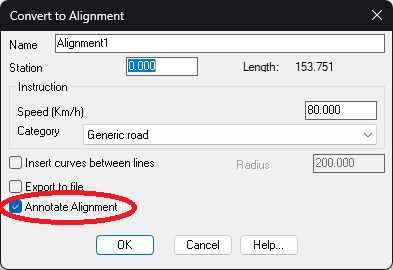
-
Ative a opção Annotate Alignment (Anotar alinhamento) e clique em OK duas vezes.
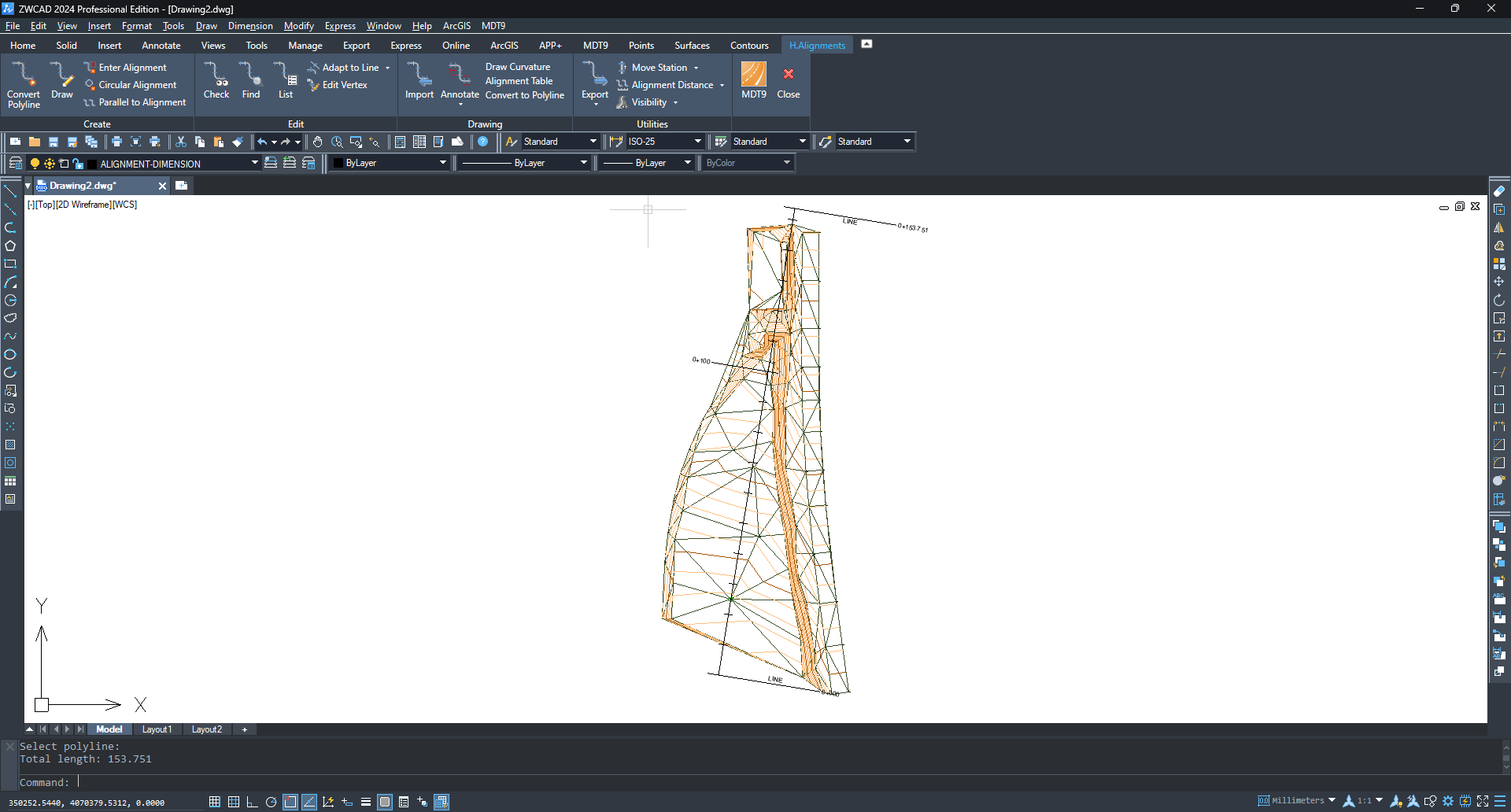
Criação de perfis
-
Execute
MDT9 > Long Sections > Create Long Sectione selecione o alinhamento criado na etapa anterior. -
Na caixa de diálogo, deixe todas as opções como padrão e pressione OK.
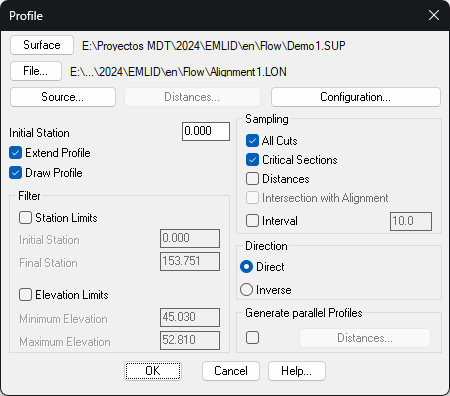
-
Escolha os valores apropriados para Horizontal Scale (Escala horizontal) e Vertical Scale (Escala vertical). No quadro Vertices to Represent (Vértices a representar), escolha Constant (Constante) e defina um intervalo.

-
Clique em OK para desenhar o perfil longitudinal no espaço do modelo e escolha um ponto de inserção em uma área livre do espaço do modelo.

-
Execute
MDT9 > Cross Sections > Create Cross Sectionse selecione o alinhamento novamente. -
Na caixa de diálogo, defina os comprimentos dos perfis esquerdo e direito e o intervalo entre as seções e pressione OK.
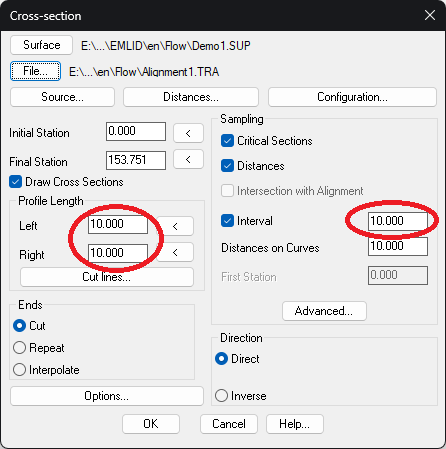
-
Na caixa de diálogo, escolha Paper Space (Espaço de papel) e defina a escala horizontal, a escala vertical e o tamanho do papel.
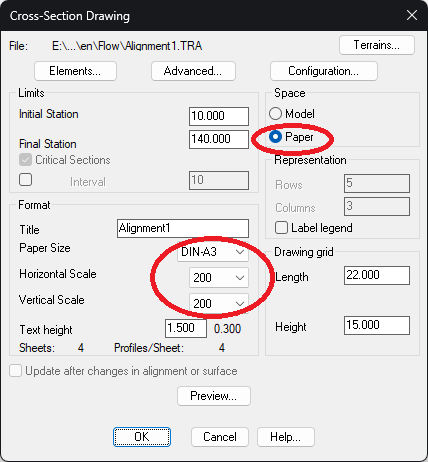
-
Clique em OK para prosseguir com o desenho.